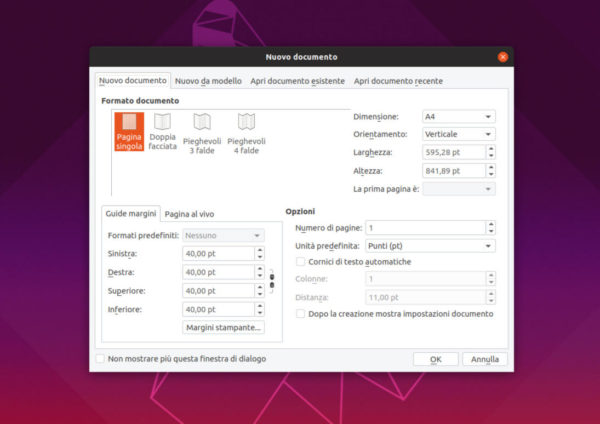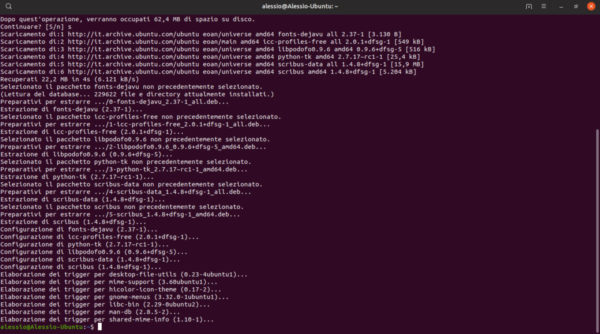Se avete bisogno di lavorare su un progetto pubblicitario sul vostro PC Linux, purtroppo non è possibile utilizzare strumenti come Microsoft Publisher o simili. Fortunatamente, per il famoso sistema operativo open source è disponibile un software che sarà oggetto della nostra guida di oggi. In particolare, scopriremo insieme come installare Scribus su Linux seguendo le indicazioni in base alla distribuzione in possesso.
Indice
Scribus: cos’è
Per chi non lo conoscesse, Scribus è un software open source multipiattaforma che mette a disposizione diverse funzioni per lavorare con il materiale pubblicitario. Ad esempio, grazie a questo programma è possibile creare newsletter, piccoli quotidiani e presentazioni in PDF interattive e animate, oltre a piccoli poster, volantini, materiali aziendali e altri documenti con layout flessibile. Addirittura, alcuni hanno usato Scribus per produrre interi libri.
Come installare Scribus su Linux
L’installazione di Scribus avviene in maniera molto semplice in quanto è disponibile per tutte le principali distribuzioni Linux quali Ubuntu, Debian, Arch Linux, Fedora e OpenSUSE. Tuttavia, è disponibile anche una versione Flatpak da poter installare sulle distro meno conosciute. Di seguito, trovate tutte le istruzioni da seguire per procedere correttamente con l’installazione.
Ubuntu
Per poter installare Scribus su Ubuntu, basta semplicemente eseguire un comando apposito all’interno del terminale in quanto il programma è presente nei sorgenti software della famosa distribuzione. Dunque, aprite il terminale ed eseguite il comando sudo apt install scribus.
Debian
Il repository software primario di Debian consente di installare facilmente Scribus. Dunque, aprite una finestra del terminale e utilizzate il comando sudo apt-get install scribus per procedere con l’installazione.
Arch Linux
Tutti gli utilizzatori di Arch Linux possono installare la suite di publishing open source sfruttando il repository software Community. In alcuni casi, quest’ultimo non è configurato per impostazione predefinita, quindi bisognerà effettuare l’attivazione seguendo dei pratici passaggi. Aprite il terminale e usate l’editor di testo Nano per aprire il file di configurazione di Pacman, dando il comando sudo nano /etc/pacman.conf.
Nel passaggio successivo, individuate la voce Community usando i tasti freccia della tastiera e rimuovete il # presente davanti a Community. Fate la stessa cosa anche con le altre linee presenti sotto a Community. Concludete la procedura salvando le modifiche con Ctrl+O e chiudendo Nano con Ctrl+X.
A questo punto, è possibile procedere con l’installazione di Scribus, risincronizzando prima i sorgenti di Pacman con sudo pacman -Syy e sfruttando successivamente il comando sudo pacman -S scribus. Qualora non foste soddisfatti della versione di Scribus presente nel repository Community oppure non riuscite a completare correttamente la procedura, potrete sfruttare la versione Flatpak di Scribus.
Fedora
È possibile installare l’applicazione di publishing su Fedora sfruttando i sorgenti software primari. Dunque, aprite il terminale ed eseguite il comando sudo dnf install scribus.
OpenSUSE
Scribus è disponibile per tutte le versioni di OpenSUSE, quindi Tumbleweed, Leap 15.0 e Leap 42.3. Per effettuare l’installazione, aprite il terminale e date il comando sudo zypper install scribus.
Flatpak
Se usate una distribuzione Linux meno popolare, è possibile comunque installare Scribus sfruttando la versione Flatpak. In primis vi consigliamo di scoprire come usare e installare Flatpak su Linux in modo da abilitare correttamente il runtime di Flatpak. Fatto ciò, aprite il terminale ed eseguite i comandi sottostanti.
flatpak remote-add –if-not-exists flathub https://flathub.org/repo/flathub.flatpakrepo
flatpak install flathub net.scribus.Scribus
flatpak run net.scribus.Scribus
Dubbi o problemi? Ti aiutiamo noi!
Se vuoi rimanere sempre aggiornato, iscriviti al nostro canale Telegram e seguici su Instagram. Se vuoi ricevere supporto per qualsiasi dubbio o problema, iscriviti alla nostra community Facebook.